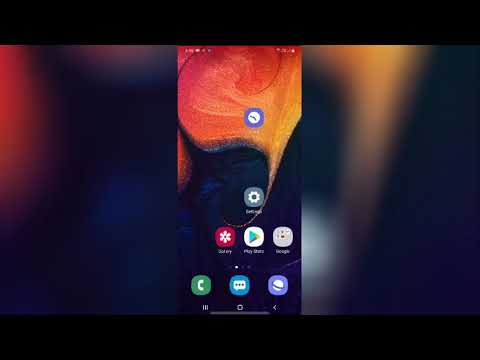
Inhoud
Mobiele data is erg belangrijk, want afgezien van het feit dat je er alleen MMS- of MMS-berichten doorheen kunt sturen, zul je het ook erg handig vinden als je dringend verbinding moet maken met internet terwijl je mobiel bent. Natuurlijk is wifi altijd de eerste keuze als het gaat om connectiviteit, omdat het stabieler en goedkoper is, maar er komt altijd een moment dat je deze service nodig hebt.
Sommige eigenaren van de Samsung Galaxy A50 hebben onlangs contact met ons opgenomen omdat mobiele data naar verluidt niet meer werken op hun apparaten. Hun telefoons hebben een uitstekende ontvangst, maar toen ze probeerden door sommige sites te bladeren of apps te downloaden, werkte de service niet. Dit is een vervelend klein probleem en u kunt het oplossen als u alleen bereid bent om het probleem op te lossen. In dit bericht zal ik je begeleiden bij het repareren van je Galaxy A50 die geen verbinding met internet kan maken via mobiele data. Dus lees verder.
Problemen oplossen met een Galaxy A50 die geen verbinding met internet kan maken via mobiele data
In dit bericht zullen we proberen alle mogelijkheden te onderzoeken en ze vervolgens een voor een uit te sluiten totdat we erachter kunnen komen waar het probleem echt over gaat en hopelijk het probleem kunnen oplossen. Als u een van de eigenaren van deze telefoon bent en een soortgelijk probleem heeft, leest u de onderstaande oplossingen verder. Een van hen kan het probleem met uw apparaat oplossen ...

- Houd de knop Volume omlaag ingedrukt en laat deze nog niet los.
- Houd de volumeknop ingedrukt en houd ook de aan / uit-toets ingedrukt.
- Houd beide toetsen 15 seconden samen ingedrukt of totdat het Galaxy A50-logo op het scherm verschijnt.
Zorg ervoor dat uw telefoon na het opnieuw opstarten is verbonden met de mobiele gegevens en probeer vervolgens door websites te bladeren of apps te downloaden. Als het nog steeds geen verbinding heeft, ga dan verder met de volgende oplossing.
LEES OOK: Tien veelvoorkomende netwerk- of verbindingsproblemen oplossen met de Galaxy A50
 Zorg ervoor dat de vliegtuigmodus niet is ingeschakeld
Zorg ervoor dat de vliegtuigmodus niet is ingeschakeld
Als de vliegtuigmodus is ingeschakeld, wordt alle draadloze communicatie, inclusief mobiele data, tijdelijk uitgeschakeld. Dus probeer te controleren of er een vliegtuigpictogram op de statusbalk staat om er zeker van te zijn dat dit niet door deze instelling komt.
Of nog beter, trek het meldingenpaneel naar beneden en tik vervolgens op het pictogram Vliegtuigmodus. Als het is ingeschakeld, wacht dan een paar seconden voordat u het weer uitschakelt. Houd er rekening mee dat het pictogram grijs moet zijn zodat alle draadloze communicatie werkt.
 Schakel mobiele gegevens uit en weer in
Schakel mobiele gegevens uit en weer in
Dit is een van de meest effectieve trucs die u kunt gebruiken om een probleem als dit op te lossen. De reden hiervoor is dat wanneer mobiele gegevens worden uitgeschakeld en weer ingeschakeld, uw telefoon zal proberen opnieuw verbinding te maken met de toren van het basisstation, en vaker wel dan niet, zal er opnieuw een goede verbinding tot stand worden gebracht. Als dat gebeurt, is het probleem met uw mobiele data natuurlijk opgelost. Hier is hoe het gedaan is op uw telefoon:
- Veeg vanaf de bovenkant van het scherm omlaag om het meldingenpaneel naar beneden te trekken.
- Tik op het instellingenpictogram in de rechterbovenhoek.
- Raak Verbindingen aan.
- Tik op Datagebruik.
- Raak de schakelaar naast Mobiele gegevens aan om deze uit te schakelen.
- Schakel het na een paar seconden weer in.
Zodra u dit heeft gedaan, probeert u te kijken of u nu verbinding kunt maken met internet.
 Reset de netwerkinstellingen op uw telefoon
Reset de netwerkinstellingen op uw telefoon
Als het gaat om het oplossen van netwerkgerelateerde problemen, waaronder mobiele data, is dit al bewezen effectief. Het is omdat het alle netwerkinstellingen terugzet naar hun standaardconfiguratie en alle netwerkservices vernieuwt. Hier is hoe het werkt op uw Galaxy A50:
- Veeg vanaf de bovenkant van het scherm omlaag om het meldingenpaneel naar beneden te trekken.
- Tik op het instellingenpictogram in de rechterbovenhoek.
- Ga naar en tik op Algemeen beheer.
- Raak Reset aan.
- Tik op Instellingen resetten.
- Tik op de knop Instellingen resetten.
- Voer uw pincode, wachtwoord of patroon in als daarom wordt gevraagd.
- Tik ten slotte op Reset.
Probeer daarna om te zien of het probleem is verholpen.
RELEVANTE POST: Samsung Galaxy A50 is automatisch uitgeschakeld en kan niet worden ingeschakeld
 Reset uw telefoon die geen verbinding kan maken via mobiele data
Reset uw telefoon die geen verbinding kan maken via mobiele data
Nadat de vorige oplossingen en uw Galaxy A50 nog steeds geen verbinding met internet kan maken via mobiele gegevens, moet u deze opnieuw instellen omdat het probleem mogelijk is veroorzaakt door een firmwareprobleem dat van invloed was op de netwerkdiensten van uw telefoon. Als dit probleem zich zonder duidelijke reden of oorzaak heeft voorgedaan, is het waarschijnlijker dat het alleen een firmwareprobleem is. Maar zorg ervoor dat u vóór het resetten een kopie van uw belangrijke bestanden en gegevens maakt, want ze worden allemaal verwijderd. Als u klaar bent, volgt u deze stappen om uw telefoon te resetten:
- Schakel het apparaat uit.
- Houd de toetsen Volume omhoog en Aan / uit ingedrukt.
- Laat de toetsen los wanneer het Galaxy A50-logo wordt weergegeven.
- Uw Galaxy A50 blijft opstarten in de herstelmodus. Zodra u een zwart scherm met blauwe en gele teksten ziet, gaat u verder met de volgende stap.
- Druk meerdere keren op de toets Volume omlaag om ‘gegevens wissen / fabrieksinstellingen herstellen’ te markeren.
- Druk op de aan / uit-knop om te selecteren.
- Druk op de volume-omlaagtoets totdat ‘Ja’ is gemarkeerd.
- Druk op de aan / uit-knop om de masterreset te selecteren en te starten.
- Wanneer de masterreset is voltooid, wordt ‘Systeem nu opnieuw opstarten’ gemarkeerd.
- Druk op de aan / uit-toets om het apparaat opnieuw op te starten.
Stel na het resetten uw telefoon in als een nieuw apparaat en probeer te zien of deze nu verbinding kan maken met het mobiele datanetwerk.
Het is ook het beste om uw serviceprovider te bellen en naar het probleem te vragen, omdat er mogelijk een storing in uw regio is of uw account mogelijk is uitgesloten van het gebruik van de service.
Ik hoop dat deze gids voor probleemoplossing nuttig is geweest. Bedankt voor het lezen!


